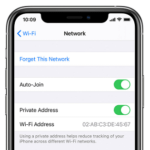
iOS 14からプライバシー対策としてプライベートWi-Fiアドレスが利用できる。けどこれが原因でネットワーク接続が安定しない場合も。。
最終更新 [2020年9月24日]
この記事内には広告リンクが含まれています。
\\どうかフォローをお願いします…//
< この記事をシェア >
iOS 14以降を搭載したiPhoneでWi-Fiネットワーク接続が切れる、安定しない場合の対処方法、プライベートWi-Fiアドレスのオン⇔オフ手順です。
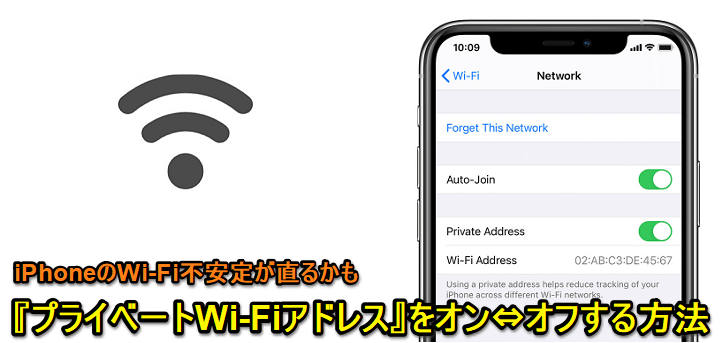
iPhone 12シリーズの予約はこちら
⇒ Appleオンラインストア
⇒ ドコモオンラインショップ
⇒ auオンラインショップ
⇒ ソフトバンクオンラインショップ
iOS 14では、様々な部分のプライバシー対策が強化されています。
その1つに「プライベートWi-Fiアドレス」というものがあります。
プライバシーのリスクを軽減するためのものなので、基本的にはオン推奨ですが、このプライベートWi-Fiアドレスが原因でiPhoneのWi-Fi接続が切れたり、不安定になるという不具合のような現象が発生することがあるようです。
iOS 14以降を搭載したiPhoneでiOS 13以前の時は発生しなかったWi-Fiの不安定が発生している場合は、この設定をオン⇔オフして、原因の切り分けに使うことができます。
この記事では、iPhoneでプライベートWi-Fiアドレスをオン⇔オフする方法を紹介します。
【iPhone】プライベートWi-Fiアドレスをオン⇔オフする方法
プライベートWi-Fiアドレスとは?
Wi-Fi毎にオン⇔オフが必要
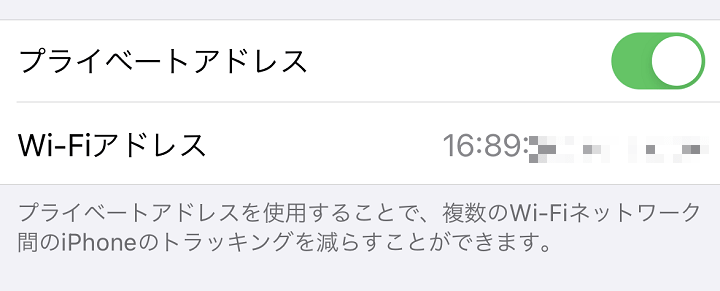
プライバシーのリスクを軽減するため、iOS 14、iPadOS 14、watchOS 7では、各Wi-Fiネットワークで違うMACアドレスを使います。
この一意の静的なMACアドレスは、デバイスがそのネットワークに限って使うプライベートなWi-Fiアドレスとなります。
via:iOS 14、iPadOS 14、watchOS 7 でプライベート Wi-Fi アドレスを使う – Apple
↑がプライベートWi-FiアドレスのApple公式の説明です。
難しいことはさておき、オンにすることでプライバシー対策強化となります。
が、Apple公式サポートでも「まれに、プライベートアドレスで接続はできても、インターネットアクセスを許可してくれないネットワークがあります。」と記載されており、不具合に繋がる可能性もあります。
iOS 14以降を搭載したiPhoneのWi-Fi接続が切れる、不安定という場合は一度オフにしてみて
Wi-Fi毎にオン⇔オフが必要
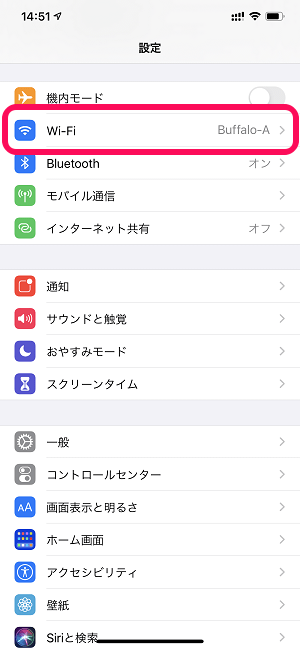
Wi-Fiに接続した状態で、iPhoneの設定を開きます。
「Wi-Fi」をタップします。
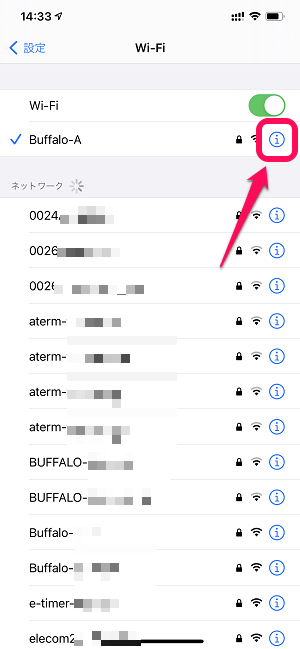
接続中のWi-Fi名の横に表示されている「i」をタップします。
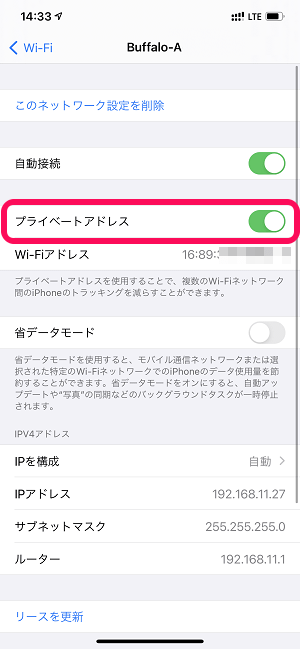
iOS 14にアップデートした初期状態だとこれまで接続していたWi-Fiでもプライベートアドレスがオンになっていました。
スイッチをタップしてオフにします。
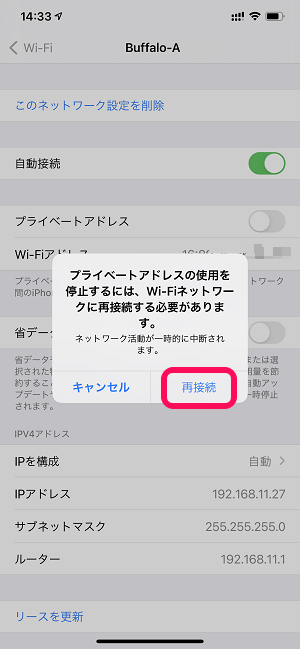
警告が表示されます。
プライベートアドレスをオン⇔オフする時は、一度Wi-Fi接続が切れて、再接続となります。
問題なければ「再接続」をタップします。
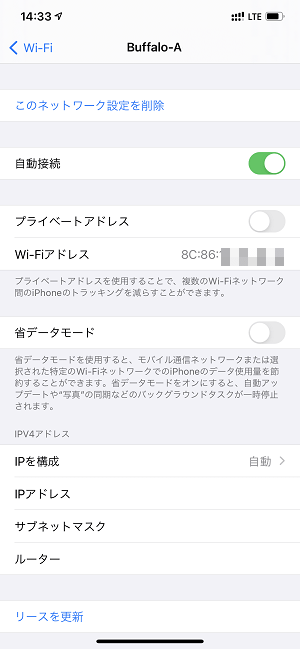
一度Wi-Fi接続が切れて、即再接続された後、プライベートアドレスがオフになっていることが確認できます。
また、オフにすると表示されている「Wi-Fiアドレス(MACアドレス)」が全く違うものになっていることがわかります。
iOS 14にアップデートしたiPhoneのWi-Fi接続が不安定…という時は一度プライベートアドレスのオフを試してみて
iPadやApple Watchでも同じ現象が発生する可能性もあり
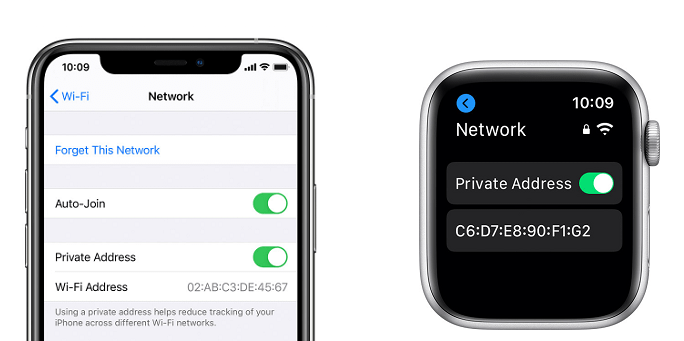
こんな感じでiOS 14以降を搭載したiPhoneでは、プライベートWi-Fiアドレスという設定が用意されています。
基本的にオン推奨ですが、iPhoneをiOS 14にアップデートしたらWi-Fi接続が切れたり、不安定になったという場合は、↑の手順で一度プライベートアドレスをオフにしてみてください。
またプライベートアドレスは、iPad、Apple Watch、iPod touchでも利用できるので、iPhoneでWi-Fi接続の不具合が発生した場合は、同じWi-Fiに接続しているのであればこれらの端末でも同じく不具合が発生する可能性もあります。
iPhone 12シリーズの予約はこちら
⇒ Appleオンラインストア
⇒ ドコモオンラインショップ
⇒ auオンラインショップ
⇒ ソフトバンクオンラインショップ
< この記事をシェア >
\\どうかフォローをお願いします…//
この【iPhone】Wi-Fi接続が切れる、安定しない場合の対処方法 -「プライベートWi-Fiアドレス」のオン⇔オフ手順の最終更新日は2020年9月24日です。
記事の内容に変化やご指摘がありましたら問い合わせフォームまたはusedoorのTwitterまたはusedoorのFacebookページよりご連絡ください。


























